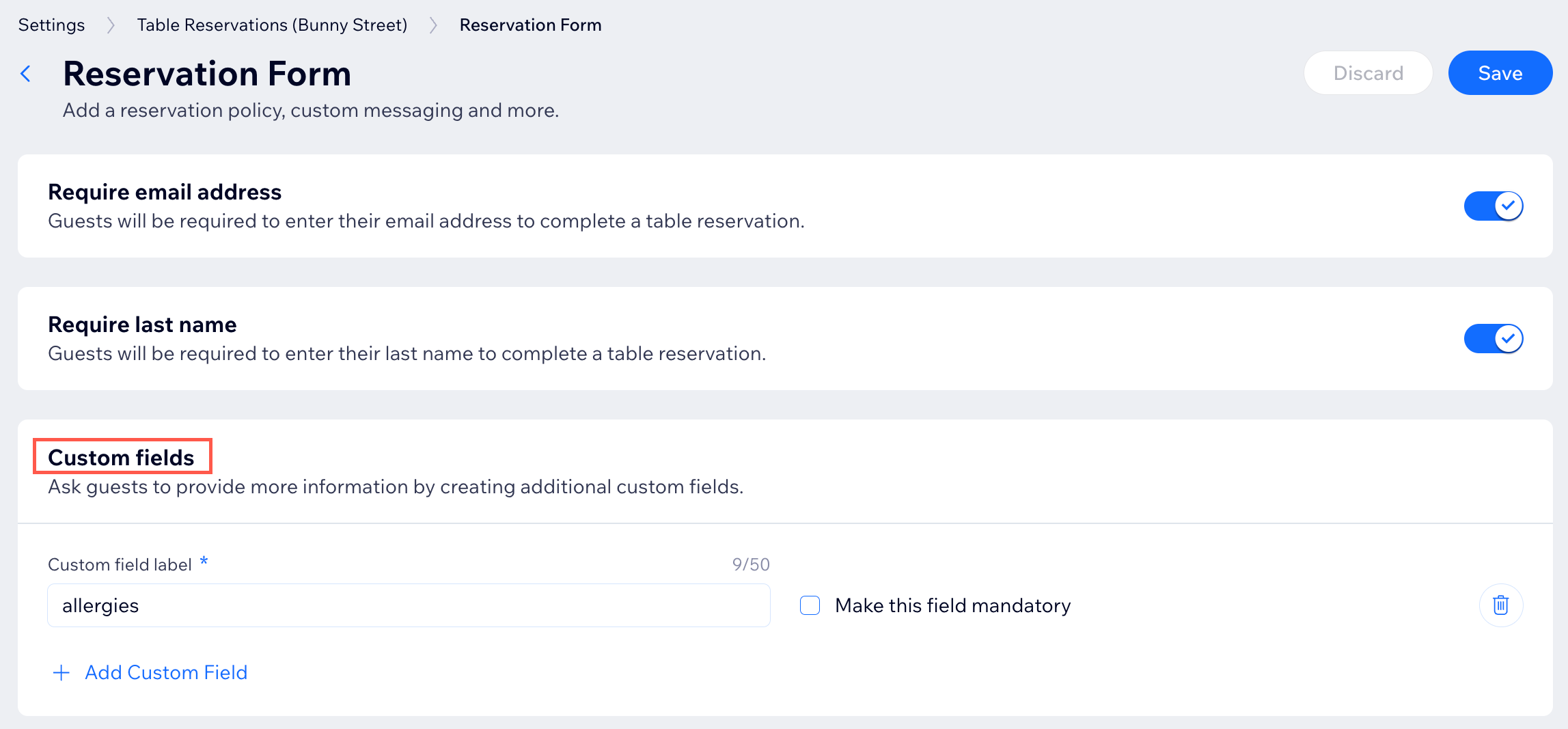Wix Restaurantes: personalizar o formulário de reserva de mesa
5 min
Personalize seu formulário de reserva de mesa para coletar as informações dos seus convidados. Adicione campos personalizados para coletar detalhes como preferências alimentares e alergias.
Você também pode incluir políticas do restaurante e solicitar um email ou sobrenome para finalizar o agendamento. Para manter os convidados informados, adicione uma caixa de seleção de aceitação de recebimento de email marketing.
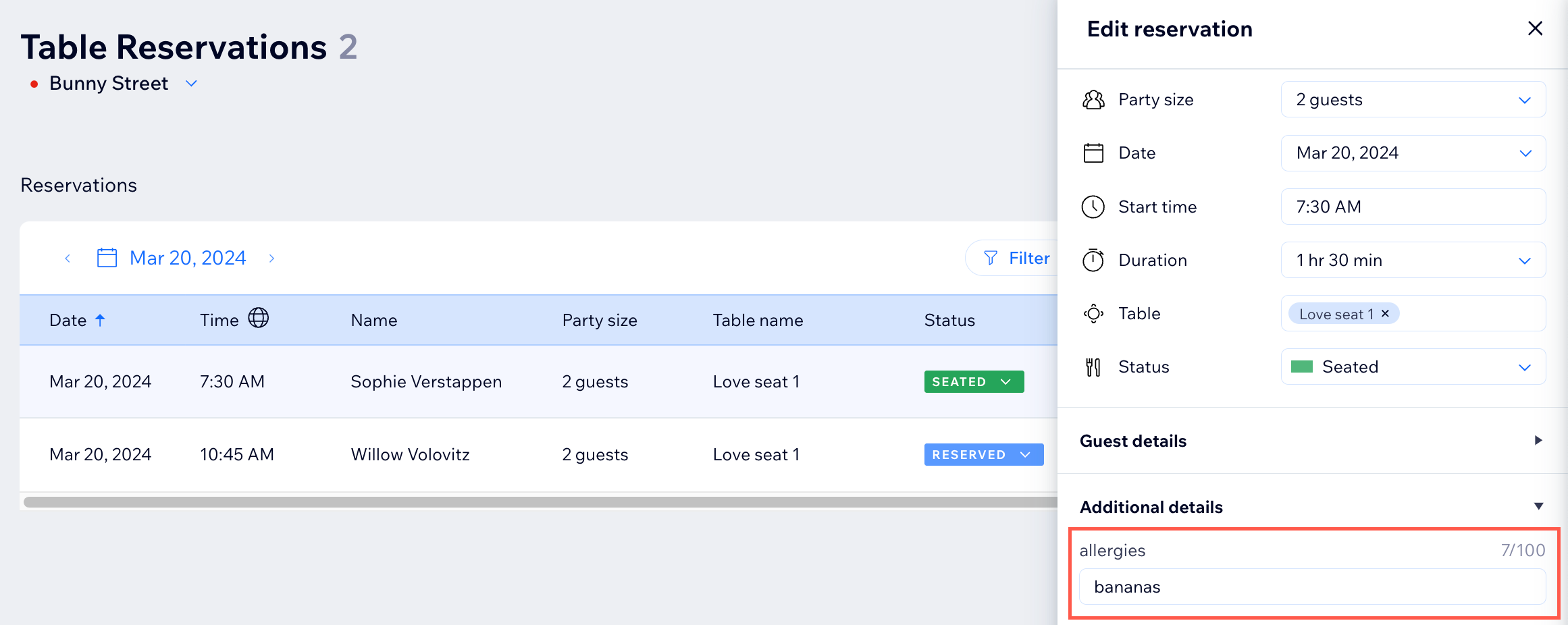
Para personalizar seu formulário de reserva:
Painel de controle
App Wix
- Vá para Reservas de mesa no painel de controle do seu site.
- Clique em Configurações no canto superior direito.
- Clique em Formulário de reserva.
- Ative a alavanca ao lado de cada opção que você gostaria de adicionar ao seu formulário de reserva:
- Solicite um email: solicite que os clientes insiram seu email para concluir suas reservas de mesa.
- Solicite um sobrenome: exija que os clientes insiram seu sobrenome para concluir suas reservas de mesa.
- Campos personalizados: peça para que os clientes que forneçam mais informações às suas reservas. Por exemplo, se você precisar saber sobre alguma alergia ou preferência de assento.
- Insira uma etiqueta para o campo no formulário de reserva em Etiqueta do campo personalizado.
- Marque a caixa de seleção Tornar esse campo obrigatório para exigir que os clientes forneçam essas informações para concluir suas reservas.
- (Opcional) Clique em Adicionar campo personalizado para adicionar outro campo ao formulário de reserva.
- Mensagem personalizada: adicione uma mensagem e inclua informações adicionais para os convidados que reservam uma mesa.
- Caixa de seleção de email marketing: adicione essa caixa de seleção ao seu site para que os clientes possam se inscrever para receber atualizações sobre seu restaurante. Marque a caixa de seleção Marcada por padrão se quiser que a caixa de seleção seja marcada por padrão para os clientes.
- Políticas: marque as caixas de seleção ao lado das políticas que você deseja adicionar ao seu formulário: Termos e Condições e Política de Privacidade.
- Link para URL: adicione um hiperlink que leve à página de política relevante.
- Colar como texto: as políticas são exibidas em um pop-up quando os clientes fazem um pedido ou uma reserva.
- Clique em Salvar.